Validation de données
Microsoft Excel propose de bonnes fonctionnalités pour filtrer automatiquement ou valider les données de la feuille de calcul.
Validation des données est la capacité de définir des règles concernant les données saisies sur une feuille de calcul. Par exemple, utilisez la validation pour garantir qu’une colonne libellée DATE ne contient que des dates, ou qu’une autre colonne ne contient que des nombres. Vous pourriez même vous assurer qu’une colonne libellée DATE ne contient que des dates dans une certaine plage. Avec la validation des données, vous pouvez contrôler ce qui est saisi dans les cellules de la feuille de calcul. Aspose.Cells prend en charge pleinement la validation des données de Microsoft Excel et les fonctionnalités de filtre automatique. Cet article explique comment utiliser les fonctionnalités dans Microsoft Excel et comment les coder en utilisant Aspose.Cells.
Types de validation des données et exécution
Microsoft Excel prend en charge plusieurs types de validation des données. Chaque type est utilisé pour contrôler le type de données entrées dans une cellule ou une plage de cellules. Ci-dessous, des extraits de code illustrent comment valider que:
- Les numéros sont entiers, c’est-à-dire qu’ils n’ont pas de partie décimale.
- Les nombres décimaux suivent la bonne structure. L’exemple de code définit qu’une plage de cellules doit avoir deux décimales.
- Les valeurs sont restreintes à une liste de valeurs. La validation de liste définit une liste distincte de valeurs qui peuvent être appliquées à une cellule ou une plage de cellules.
- Les dates tombent dans une plage spécifique.
- Le temps se situe dans une plage spécifique.
- Un texte est dans une longueur de caractère donnée.
Validation des données avec Microsoft Excel
Pour créer des validations avec Microsoft Excel:
-
Dans une feuille de calcul, sélectionnez les cellules auxquelles vous voulez appliquer la validation.
-
Dans le menu Données, sélectionnez Validation. La boîte de dialogue de validation s’affiche.
-
Cliquez sur l’onglet Paramètres et saisissez les paramètres comme indiqué ci-dessous.
Paramètres de validation des données
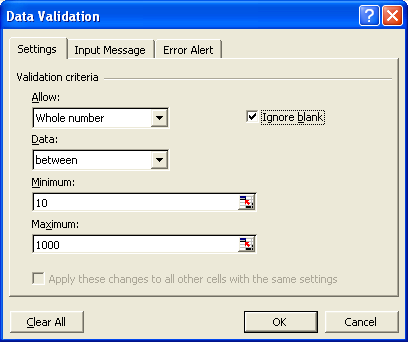
Validation des données avec Aspose.Cells
La validation des données est une fonctionnalité puissante pour valider les informations saisies dans les feuilles de calcul. Avec la validation des données, les développeurs peuvent fournir aux utilisateurs une liste de choix, restreindre les saisies de données à un type ou une taille spécifique, etc. Dans Aspose.Cells, chaque classe de feuille de calcul a un objet Validations qui représente une collection d’objets Validation. Pour configurer la validation, définissez certaines des propriétés de la classe Validation :
- Type : représente le type de validation, qui peut être spécifié en utilisant l’une des valeurs prédéfinies de l’énumération ValidationType.
- Operator : représente l’opérateur à utiliser dans la validation, qui peut être spécifié en utilisant l’une des valeurs prédéfinies de l’énumération OperatorType.
- Formula1 : représente la valeur ou l’expression associée à la première partie de la validation des données.
- Formula2 : représente la valeur ou l’expression associée à la deuxième partie de la validation des données.
Lorsque les propriétés de l’objet Validation ont été configurées, les développeurs peuvent utiliser la structure CellArea pour stocker des informations sur la plage de cellules qui sera validée en utilisant la validation créée.
Types de validation des données
La validation des données vous permet de créer des règles métier dans chaque cellule de sorte que les entrées incorrectes entraînent des messages d’erreur. Les règles métier sont les politiques et procédures qui régissent le fonctionnement d’une entreprise. Aspose.Cells prend en charge tous les types importants de validation des données.
L’énumération ValidationType comprend les membres suivants:
| Nom du membre | Description |
|---|---|
| ANY_VALUE | Dénote une valeur de n’importe quel type. |
| WHOLE_NUMBER | Dénote un type de validation pour les nombres entiers. |
| DECIMAL | Désigne le type de validation pour les nombres décimaux. |
| LIST | Désigne le type de validation pour une liste déroulante. |
| DATE | Désigne le type de validation pour les dates. |
| TIME | Désigne le type de validation pour l’heure. |
| TEXT_LENGTH | Dénote un type de validation pour la longueur du texte. |
| CUSTOM | Désigne le type de validation personnalisée. |
Exemple de programmation: Validation des données de nombres entiers
Avec ce type de validation, les utilisateurs ne peuvent entrer que des nombres entiers dans une plage spécifiée dans les cellules validées. Les exemples de code suivants montrent comment mettre en œuvre le type de validation WHOLE_NUMBER. L’exemple crée la même validation de données avec Aspose.Cells que celle créée avec Microsoft Excel ci-dessus.
| // For complete examples and data files, please go to https://github.com/aspose-cells/Aspose.Cells-for-Java | |
| // The path to the documents directory. | |
| String dataDir = Utils.getSharedDataDir(WholeNumberDataValidation.class) + "data/"; | |
| // Instantiating an Workbook object | |
| Workbook workbook = new Workbook(); | |
| WorksheetCollection worksheets = workbook.getWorksheets(); | |
| // Accessing the Validations collection of the worksheet | |
| Worksheet worksheet = worksheets.get(0); | |
| // Applying the validation to a range of cells from A1 to B2 using the | |
| // CellArea structure | |
| CellArea area = new CellArea(); | |
| area.StartRow = 0; | |
| area.StartColumn = 0; | |
| area.EndRow = 1; | |
| area.EndColumn = 1; | |
| ValidationCollection validations = worksheet.getValidations(); | |
| // Creating a Validation object | |
| int index = validations.add(area); | |
| Validation validation = validations.get(index); | |
| // Setting the validation type to whole number | |
| validation.setType(ValidationType.WHOLE_NUMBER); | |
| // Setting the operator for validation to Between | |
| validation.setOperator(OperatorType.BETWEEN); | |
| // Setting the minimum value for the validation | |
| validation.setFormula1("10"); | |
| // Setting the maximum value for the validation | |
| validation.setFormula2("1000"); | |
| // Saving the Excel file | |
| workbook.save(dataDir + "WNDValidation_out.xls"); | |
| // Print message | |
| System.out.println("Process completed successfully"); |
Exemple de programmation: Validation des données décimales
Avec ce type de validation, l’utilisateur peut saisir des nombres décimaux dans les cellules validées. Dans l’exemple, l’utilisateur est limité à saisir uniquement des valeurs décimales et la zone de validation est A1:A10.
| // For complete examples and data files, please go to https://github.com/aspose-cells/Aspose.Cells-for-Java | |
| // The path to the documents directory. | |
| String dataDir = Utils.getSharedDataDir(DecimalDataValidation.class) + "data/"; | |
| // Create a workbook object. | |
| Workbook workbook = new Workbook(); | |
| // Create a worksheet and get the first worksheet. | |
| Worksheet ExcelWorkSheet = workbook.getWorksheets().get(0); | |
| // Specify the validation area of cells. | |
| CellArea area = new CellArea(); | |
| area.StartRow = 0; | |
| area.StartColumn = 0; | |
| area.EndRow = 9; | |
| area.EndColumn = 0; | |
| // Obtain the existing Validations collection. | |
| ValidationCollection validations = ExcelWorkSheet.getValidations(); | |
| // Create a validation object adding to the collection list. | |
| int index = validations.add(area); | |
| Validation validation = validations.get(index); | |
| // Set the validation type. | |
| validation.setType(ValidationType.DECIMAL); | |
| // Specify the operator. | |
| validation.setOperator(OperatorType.BETWEEN); | |
| // Set the lower and upper limits. | |
| validation.setFormula1("10"); | |
| validation.setFormula2("1000"); | |
| // Set the error message. | |
| validation.setErrorMessage("Please enter a valid integer or decimal number"); | |
| // Save the workbook. | |
| workbook.save(dataDir + "DDValidation_out.xls"); | |
| // Print message | |
| System.out.println("Process completed successfully"); |
Exemple de programmation: Validation des données de liste
Ce type de validation permet à l’utilisateur de saisir des valeurs à partir d’une liste déroulante. Il fournit une liste: une série de lignes contenant des données. Les utilisateurs peuvent uniquement sélectionner des valeurs dans la liste. La zone de validation est la plage de cellules A1:A5 dans la première feuille de calcul.
Il est important ici de définir la propriété Validation.setInCellDropDown sur true.
| // For complete examples and data files, please go to https://github.com/aspose-cells/Aspose.Cells-for-Java | |
| // The path to the documents directory. | |
| String dataDir = Utils.getSharedDataDir(ListDataValidation.class) + "data/"; | |
| // Create a workbook object. | |
| Workbook workbook = new Workbook(); | |
| // Get the first worksheet. | |
| Worksheet ExcelWorkSheet = workbook.getWorksheets().get(0); | |
| // Add a new worksheet and access it. | |
| int sheetIndex = workbook.getWorksheets().add(); | |
| Worksheet worksheet2 = workbook.getWorksheets().get(sheetIndex); | |
| // Create a range with name in the second worksheet. | |
| Range range = worksheet2.getCells().createRange(0, 4, 4, 4); | |
| range.setName("MyRange"); | |
| // Fill different cells with data in the range. | |
| range.get(0, 0).setValue("Blue"); | |
| range.get(1, 0).setValue("Red"); | |
| range.get(2, 0).setValue("Green"); | |
| range.get(3, 0).setValue("Yellow"); | |
| // Specify the validation area of cells. | |
| CellArea area = new CellArea(); | |
| area.StartRow = 0; | |
| area.StartColumn = 0; | |
| area.EndRow = 4; | |
| area.EndColumn = 0; | |
| // Obtain the existing Validations collection. | |
| ValidationCollection validations = ExcelWorkSheet.getValidations(); | |
| // Create a validation object adding to the collection list. | |
| int index = validations.add(area); | |
| Validation validation = validations.get(index); | |
| // Set the validation type. | |
| validation.setType(ValidationType.LIST); | |
| // Set the in cell drop down. | |
| validation.setInCellDropDown(true); | |
| // Set the formula1. | |
| validation.setFormula1("=MyRange"); | |
| // Enable it to show error. | |
| validation.setShowError(true); | |
| // Set the alert type severity level. | |
| validation.setAlertStyle(ValidationAlertType.STOP); | |
| // Set the error title. | |
| validation.setErrorTitle("Error"); | |
| // Set the error message. | |
| validation.setErrorMessage("Please select a color from the list"); | |
| // Save the excel file. | |
| workbook.save(dataDir + "LDValidation_out.xls"); | |
| // Print message | |
| System.out.println("Process completed successfully"); |
Exemple de programmation : Validation des données de date
Avec ce type de validation, les utilisateurs saisissent des valeurs de date dans une plage spécifiée, ou répondant à des critères spécifiques, dans les cellules validées. Dans l’exemple, l’utilisateur est limité à saisir des dates entre 1970 et 1999. Ici, la zone de validation est la cellule B1.
| // For complete examples and data files, please go to https://github.com/aspose-cells/Aspose.Cells-for-Java | |
| // The path to the documents directory. | |
| String dataDir = Utils.getSharedDataDir(DateDataValidation.class) + "data/"; | |
| // Create a workbook. | |
| Workbook workbook = new Workbook(); | |
| // Obtain the cells of the first worksheet. | |
| Cells cells = workbook.getWorksheets().get(0).getCells(); | |
| // Put a string value into the A1 cell. | |
| cells.get("A1").setValue("Please enter Date b/w 1/1/1970 and 12/31/1999"); | |
| // Wrap the text. | |
| Style style = cells.get("A1").getStyle(); | |
| style.setTextWrapped(true); | |
| cells.get("A1").setStyle(style); | |
| // Set row height and column width for the cells. | |
| cells.setRowHeight(0, 31); | |
| cells.setColumnWidth(0, 35); | |
| // Set a collection of CellArea which contains the data validation | |
| // settings. | |
| CellArea area = new CellArea(); | |
| area.StartRow = 0; | |
| area.StartColumn = 1; | |
| area.EndRow = 0; | |
| area.EndColumn = 1; | |
| // Get the validations collection. | |
| ValidationCollection validations = workbook.getWorksheets().get(0).getValidations(); | |
| // Add a new validation. | |
| int i = validations.add(area); | |
| Validation validation = validations.get(i); | |
| // Set the data validation type. | |
| validation.setType(ValidationType.DATE); | |
| // Set the operator for the data validation | |
| validation.setOperator(OperatorType.BETWEEN); | |
| // Set the value or expression associated with the data validation. | |
| validation.setFormula1("1/1/1970"); | |
| // The value or expression associated with the second part of the data | |
| // validation. | |
| validation.setFormula2("12/31/1999"); | |
| // Enable the error. | |
| validation.setShowError(true); | |
| // Set the validation alert style. | |
| validation.setAlertStyle(ValidationAlertType.STOP); | |
| // Set the title of the data-validation error dialog box | |
| validation.setErrorTitle("Date Error"); | |
| // Set the data validation error message. | |
| validation.setErrorMessage("Enter a Valid Date"); | |
| // Set and enable the data validation input message. | |
| validation.setInputMessage("Date Validation Type"); | |
| validation.setIgnoreBlank(true); | |
| validation.setShowInput(true); | |
| // Save the excel file. | |
| workbook.save(dataDir + "DDValidation_out.xls", FileFormatType.EXCEL_97_TO_2003); | |
| // Print message | |
| System.out.println("Process completed successfully"); |
Exemples de programmation : Validation des données de l’heure
Avec ce type de validation, les utilisateurs peuvent saisir des heures dans une plage spécifiée, ou répondant à certains critères, dans les cellules validées. Dans l’exemple, l’utilisateur est limité à saisir des heures entre 09h00 et 11h30. Ici, la zone de validation est la cellule B1.
| // For complete examples and data files, please go to https://github.com/aspose-cells/Aspose.Cells-for-Java | |
| // The path to the documents directory. | |
| String dataDir = Utils.getSharedDataDir(TimeDataValidation.class) + "data/"; | |
| // Create a workbook. | |
| Workbook workbook = new Workbook(); | |
| // Obtain the cells of the first worksheet. | |
| Cells cells = workbook.getWorksheets().get(0).getCells(); | |
| // Put a string value into A1 cell. | |
| cells.get("A1").setValue("Please enter Time b/w 09:00 and 11:30 'o Clock"); | |
| // Wrap the text. | |
| Style style = cells.get("A1").getStyle(); | |
| style.setTextWrapped(true); | |
| cells.get("A1").setStyle(style); | |
| // Set row height and column width for the cells. | |
| cells.setRowHeight(0, 31); | |
| cells.setColumnWidth(0, 35); | |
| // Set a collection of CellArea which contains the data validation | |
| // settings. | |
| CellArea area = new CellArea(); | |
| area.StartRow = 0; | |
| area.StartColumn = 1; | |
| area.EndRow = 0; | |
| area.EndColumn = 1; | |
| // Get the validations collection. | |
| ValidationCollection validations = workbook.getWorksheets().get(0).getValidations(); | |
| // Add a new validation. | |
| int i = validations.add(area); | |
| Validation validation = validations.get(i); | |
| // Set the data validation type. | |
| validation.setType(ValidationType.TIME); | |
| // Set the operator for the data validation | |
| validation.setOperator(OperatorType.BETWEEN); | |
| // Set the value or expression associated with the data validation. | |
| validation.setFormula1("09:00"); | |
| // The value or expression associated with the second part of the data | |
| // validation. | |
| validation.setFormula2("11:30"); | |
| // Enable the error. | |
| validation.setShowError(true); | |
| // Set the validation alert style. | |
| validation.setAlertStyle(ValidationAlertType.INFORMATION); | |
| // Set the title of the data-validation error dialog box. | |
| validation.setErrorTitle("Time Error"); | |
| // Set the data validation error message. | |
| validation.setErrorMessage("Enter a Valid Time"); | |
| // Set and enable the data validation input message. | |
| validation.setInputMessage("Time Validation Type"); | |
| validation.setIgnoreBlank(true); | |
| validation.setShowInput(true); | |
| // Save the excel file. | |
| workbook.save(dataDir + "TDValidation_out.xls", FileFormatType.EXCEL_97_TO_2003); | |
| // Print message | |
| System.out.println("Process completed successfully"); |
Exemples de programmation : Validation de la longueur du texte
Avec ce type de validation, les utilisateurs peuvent saisir des valeurs textuelles d’une longueur spécifiée dans les cellules validées. Dans l’exemple, l’utilisateur est limité à saisir des valeurs de chaîne ne dépassant pas 5 caractères. La zone de validation est la cellule B1.
| // For complete examples and data files, please go to https://github.com/aspose-cells/Aspose.Cells-for-Java | |
| // The path to the documents directory. | |
| String dataDir = Utils.getSharedDataDir(TextLengthDataValidation.class) + "data/"; | |
| // Create a new workbook. | |
| Workbook workbook = new Workbook(); | |
| // Obtain the cells of the first worksheet. | |
| Cells cells = workbook.getWorksheets().get(0).getCells(); | |
| // Put a string value into A1 cell. | |
| cells.get("A1").setValue("Please enter a string not more than 5 chars"); | |
| // Wrap the text. | |
| Style style = cells.get("A1").getStyle(); | |
| style.setTextWrapped(true); | |
| cells.get("A1").setStyle(style); | |
| // Set row height and column width for the cells. | |
| cells.setRowHeight(0, 31); | |
| cells.setColumnWidth(0, 35); | |
| // Set a collection of CellArea which contains the data validation | |
| // settings. | |
| CellArea area = new CellArea(); | |
| area.StartRow = 0; | |
| area.StartColumn = 1; | |
| area.EndRow = 0; | |
| area.EndColumn = 1; | |
| // Get the validations collection. | |
| ValidationCollection validations = workbook.getWorksheets().get(0).getValidations(); | |
| // Add a new validation. | |
| int i = validations.add(area); | |
| Validation validation = validations.get(i); | |
| // Set the data validation type. | |
| validation.setType(ValidationType.TEXT_LENGTH); | |
| // Set the operator for the data validation. | |
| validation.setOperator(OperatorType.LESS_OR_EQUAL); | |
| // Set the value or expression associated with the data validation. | |
| validation.setFormula1("5"); | |
| // Enable the error. | |
| validation.setShowError(true); | |
| // Set the validation alert style. | |
| validation.setAlertStyle(ValidationAlertType.WARNING); | |
| // Set the title of the data-validation error dialog box. | |
| validation.setErrorTitle("Text Length Error"); | |
| // Set the data validation error message. | |
| validation.setErrorMessage(" Enter a Valid String"); | |
| // Set and enable the data validation input message. | |
| validation.setInputMessage("TextLength Validation Type"); | |
| validation.setIgnoreBlank(true); | |
| validation.setShowInput(true); | |
| // Save the excel file. | |
| workbook.save(dataDir + "TLDValidation_out.xls", FileFormatType.EXCEL_97_TO_2003); | |
| // Print message | |
| System.out.println("Process completed successfully"); |
Règles de validation des données
Lorsque les validations de données sont mises en œuvre, la validation peut être vérifiée en attribuant différentes valeurs dans les cellules. Cell.GetValidationValue() peut être utilisé pour récupérer le résultat de la validation. L’exemple suivant illustre cette fonction avec différentes valeurs. Le fichier d’exemple peut être téléchargé depuis le lien suivant pour tester:
SampleDataValidationRules.xlsx
Code d’exemple
| // For complete examples and data files, please go to https://github.com/aspose-cells/Aspose.Cells-for-Java | |
| // Instantiate the workbook from sample Excel file | |
| Workbook workbook = new Workbook(srcDir + "sampleDataValidationRules.xlsx"); | |
| // Access the first worksheet | |
| Worksheet worksheet = workbook.getWorksheets().get(0); | |
| /* | |
| * Access Cell C1. Cell C1 has the Decimal Validation applied on it.It can take only the values Between 10 and 20 | |
| */ | |
| Cell cell = worksheet.getCells().get("C1"); | |
| // Enter 3 inside this cell. Since it is not between 10 and 20, it should fail the validation | |
| cell.putValue(3); | |
| // Check if number 3 satisfies the Data Validation rule applied on this cell | |
| System.out.println("Is 3 a Valid Value for this Cell: " + cell.getValidationValue()); | |
| // Enter 15 inside this cell. Since it is between 10 and 20, it should succeed the validation | |
| cell.putValue(15); | |
| // Check if number 15 satisfies the Data Validation rule applied on this cell | |
| System.out.println("Is 15 a Valid Value for this Cell: " + cell.getValidationValue()); | |
| // Enter 30 inside this cell. Since it is not between 10 and 20, it should fail the validation again | |
| cell.putValue(30); | |
| // Check if number 30 satisfies the Data Validation rule applied on this cell | |
| System.out.println("Is 30 a Valid Value for this Cell: " + cell.getValidationValue()); | |
| // Enter large number 12345678901 inside this cell | |
| // Since it is not between 1 and 999999999999, it should pass the validation again | |
| Cell cell2 = worksheet.getCells().get("D1"); | |
| cell2.putValue(12345678901l); | |
| // Check if number 12345678901 satisfies the Data Validation rule applied on this cell | |
| System.out.println("Is 12345678901 a Valid Value for this Cell: " + cell2.getValidationValue()); |
Vérifier si la validation dans une cellule est un menu déroulant
Comme nous l’avons vu, il existe de nombreux types de validations qui peuvent être implémentés dans une cellule. Si vous voulez vérifier si la validation est un menu déroulant ou non, la propriété Validation.InCellDropDown peut être utilisée pour le tester. Le code d’exemple suivant illustre l’utilisation de cette propriété. Le fichier d’exemple pour les tests peut être téléchargé via le lien suivant :
sampleDataValidationRules.xlsx
| // For complete examples and data files, please go to https://github.com/aspose-cells/Aspose.Cells-for-Java | |
| Workbook book = new Workbook(srcDir + "sampleValidation.xlsx"); | |
| Worksheet sheet = book.getWorksheets().get("Sheet1"); | |
| Cells cells = sheet.getCells(); | |
| Cell a2 = cells.get("A2"); | |
| Validation va2 = a2.getValidation(); | |
| if(va2.getInCellDropDown()) { | |
| System.out.println("A2 is a dropdown"); | |
| } else { | |
| System.out.println("A2 is NOT a dropdown"); | |
| } | |
| Cell b2 = cells.get("B2"); | |
| Validation vb2 = b2.getValidation(); | |
| if(vb2.getInCellDropDown()) { | |
| System.out.println("B2 is a dropdown"); | |
| } else { | |
| System.out.println("B2 is NOT a dropdown"); | |
| } | |
| Cell c2 = cells.get("C2"); | |
| Validation vc2 = c2.getValidation(); | |
| if(vc2.getInCellDropDown()) { | |
| System.out.println("C2 is a dropdown"); | |
| } else { | |
| System.out.println("C2 is NOT a dropdown"); | |
| } |
Ajouter une CellArea à une validation existante
Il peut y avoir des cas où vous souhaitez ajouter CellArea à une Validation existante. Lors de l’ajout de CellArea en utilisant Validation.AddArea(CellArea cellArea), Aspose.Cells vérifie toutes les zones existantes pour voir si la nouvelle zone existe déjà. Si le fichier comporte un grand nombre de validations, cela impacte les performances. Pour contourner cela, l’API propose la méthode Validation.AddAreaCellArea cellArea, bool checkIntersection, bool checkEdge). Le paramètre checkIntersection indique si la vérification de l’intersection d’une zone donnée avec les zones de validation existantes doit être effectuée. La mise à false désactivera la vérification des autres zones. Le paramètre checkEdge indique si les zones appliquées doivent être vérifiées. Si la nouvelle zone devient la zone en haut à gauche, les paramètres internes sont reconstruits. Si vous êtes certain que la nouvelle zone n’est pas la zone en haut à gauche, vous pouvez définir ce paramètre sur false.
Le code suivant illustre l’utilisation de la méthode Validation.AddAreaCellArea cellArea, bool checkIntersection, bool checkEdge) pour ajouter une nouvelle CellArea à une Validation existante.
| // For complete examples and data files, please go to https://github.com/aspose-cells/Aspose.Cells-for-Java | |
| // The path to the directories. | |
| String sourceDir = Utils.Get_SourceDirectory(); | |
| String outputDir = Utils.Get_OutputDirectory(); | |
| Workbook workbook = new Workbook(sourceDir + "ValidationsSample.xlsx"); | |
| // Access first worksheet. | |
| Worksheet worksheet = workbook.getWorksheets().get(0); | |
| // Accessing the Validations collection of the worksheet | |
| Validation validation = worksheet.getValidations().get(0); | |
| // Create your cell area. | |
| CellArea cellArea = CellArea.createCellArea("D5", "E7"); | |
| // Adding the cell area to Validation | |
| validation.addArea(cellArea, false, false); | |
| // Save the output workbook. | |
| workbook.save(outputDir + "ValidationsSample_out.xlsx"); |
Les fichiers Excel source et de sortie sont joints pour référence.